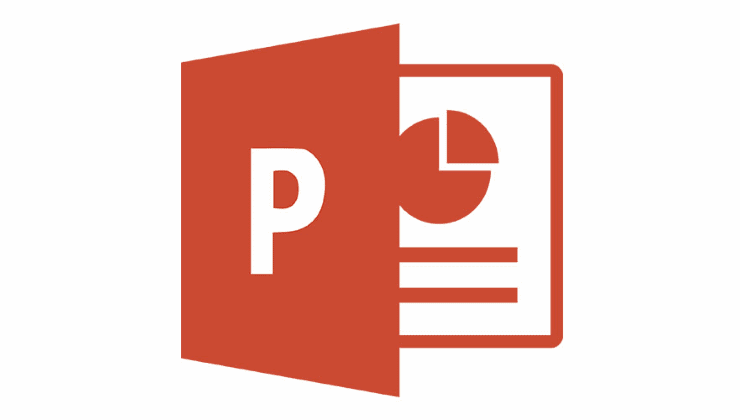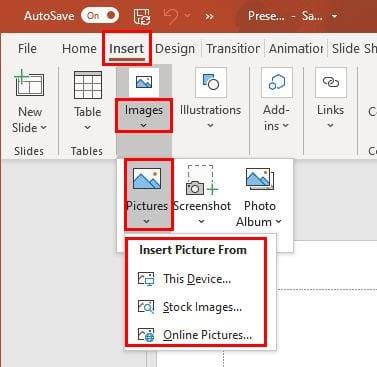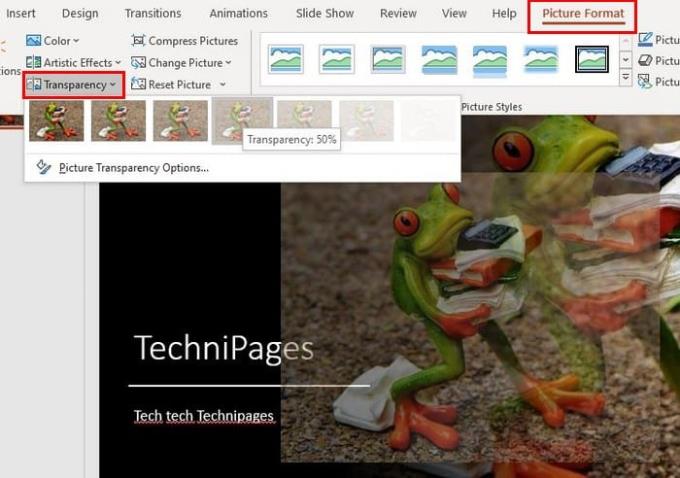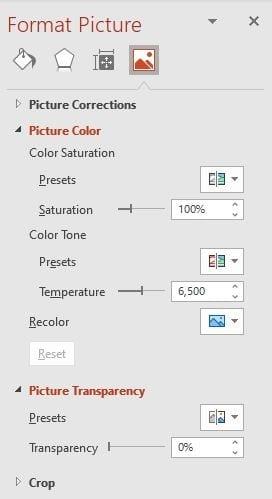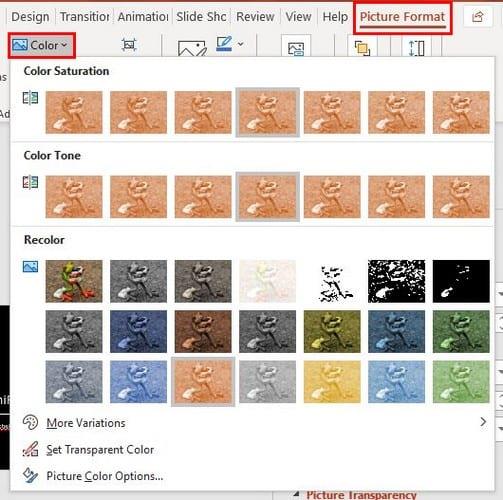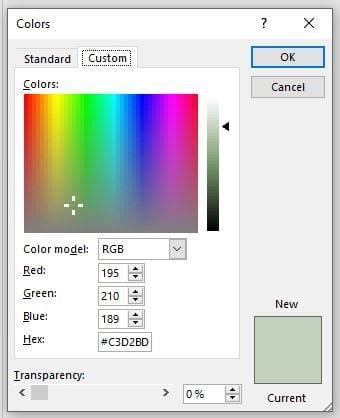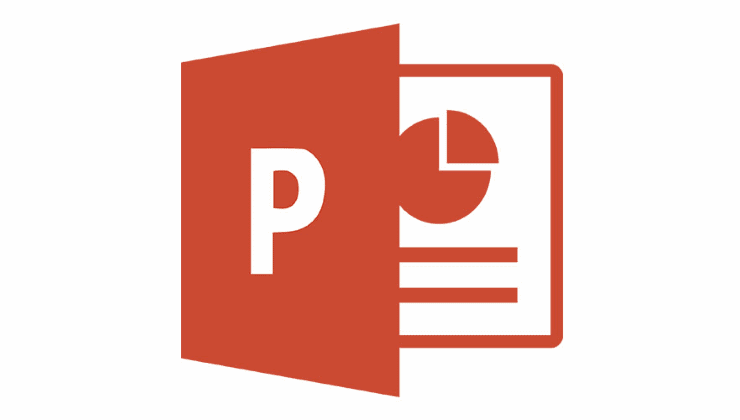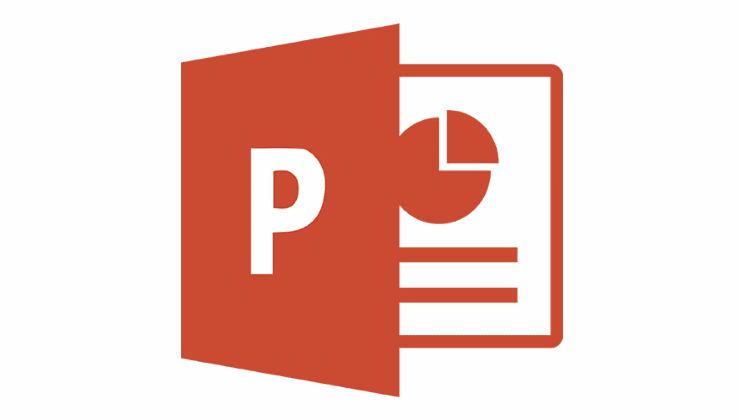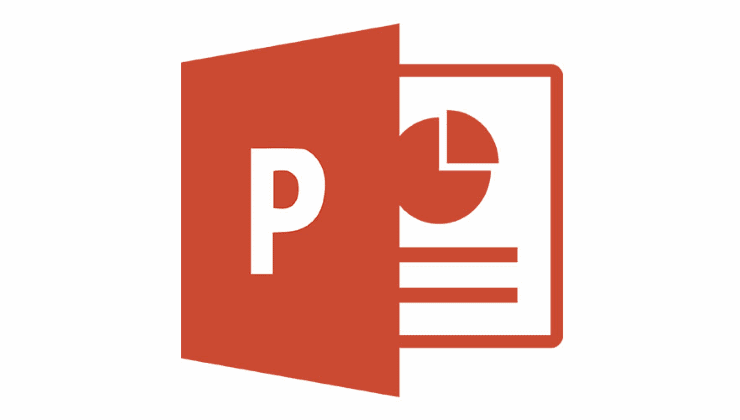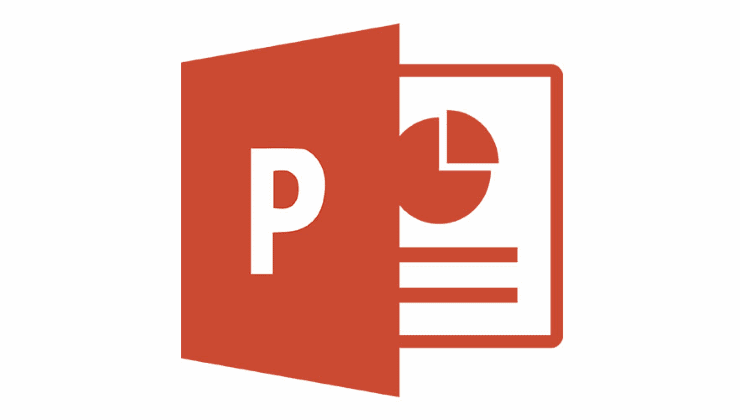Det finns en hel del fotoredigeringsalternativ du kan använda i PowerPoint. Ett av dessa alternativ är att ändra genomskinligheten för en bild i dina PowerPoint-presentationer.
Ett annat alternativ du kan använda är att lägga till lite färg på de bilderna som skulle se bra ut men i en annan färg. Om du inte är så bekant med PowerPoint, oroa dig inte; stegen är lätta att följa även om det är första gången du använder programmet.
Hur man gör en bild genomskinlig i PowerPoint
Om du inte har infogat bilden du vill göra genomskinlig kan du göra genom att klicka på fliken Infoga längst upp och klicka på Bilder > Bilder och sedan välja den bild du vill lägga till.
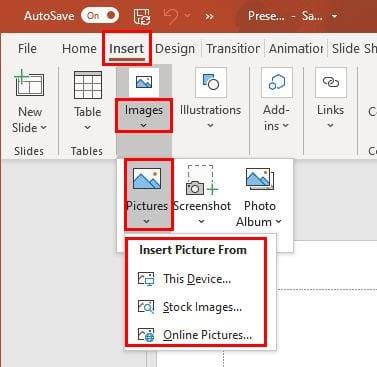
När du har lagt till bilden vill du ändra klicka på den så att du ser vita prickar runt den. Klicka på alternativet Formatera bild längst upp och klicka på rullgardinsmenyn för alternativet Transparens .
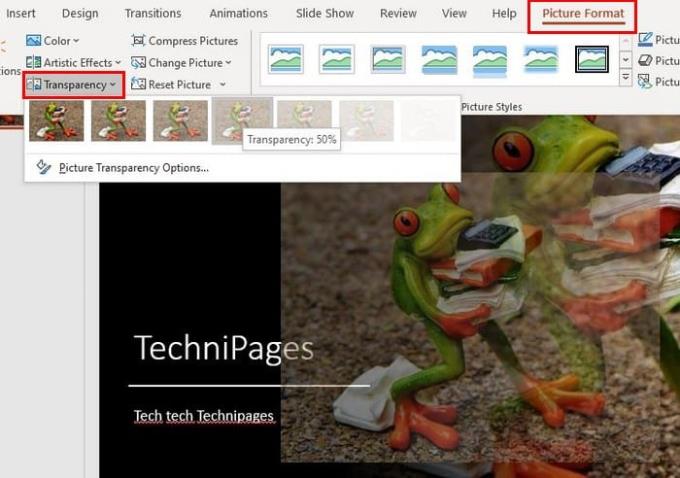
Om du ser ett genomskinligt alternativ som du gillar bland de listade klickar du bara på det för att ansöka. Men om du har en viss transparens bild andel i åtanke, klicka på bild Transparency alternativet. Genom att klicka på alternativet Förinställningar ser du bara de förinställningar du tidigare såg. Om du använder skjutreglaget Transparens kan du lägga till en transparensprocent som går från 0 %-100 %. Du kan se effekten av transparens i realtid.
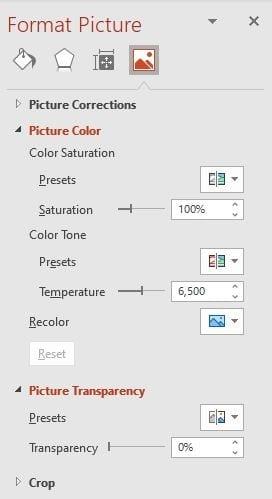
Klicka på Bild Färg triangeln för att ge bilden lite färg. Du kan välja mellan de förinställningar som PowerPoint erbjuder och använda skjutreglagen för att justera mättnad och temperatur. För att se alla dina färgalternativ på en gång, klicka på Bildformat längst upp, följt av alternativet Färg .
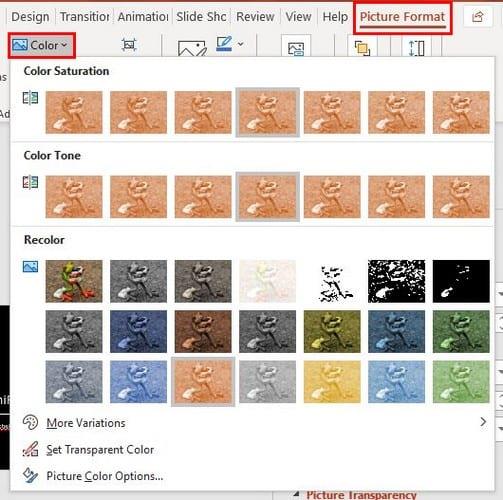
Den fler varianter alternativet ger dig fler färgalternativ för bilden. Om du fortfarande behöver fler färger, klicka på alternativet Fler färger , så kan du välja din specifika färg.
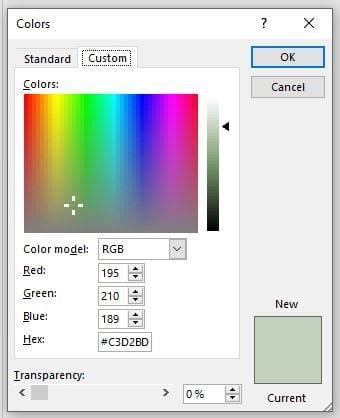
Det finns också alternativet Set Transparent Color . Om du väljer det här alternativet kommer du att märka hur markören ändras. Använd den här nya markörformen för att klicka på färgen i bilden vars genomskinlighet du vill ändra. För att ångra ändringarna du gjort i bilden kan du bara klicka på alternativet Ångra.
Slutsats
När du kan ge en bild precis den rätta touchen av transparens kan dina skapelser se fantastiska ut. PowerPoint kan se lite skrämmande ut till en början, men när du väl lärt dig var allt är kommer det inte att se skrämmande ut.